Se você é iniciante e está começando do zero como eu, você não pode deixar de ler este artigo bem massa :)
Sou estudante de programação a um ano e durante esse período, felizmente tenho uma orientação muito foda com meus estudos, mas quando migrei de Windows para Linux, tudo começou a fluir mais, bora lá que eu vou mostrar uma parada bem legal sobre os comandos Linux.
Comando pwd(Print Working Directory) ¶
Utilizado para descobrir qual diretório atual está sendo usado ao acionar o comando, o terminal exibe o endereço completo do diretório começando pelo root.
Ex: /home/user/Documents/Projetos/Portfólio-Eli
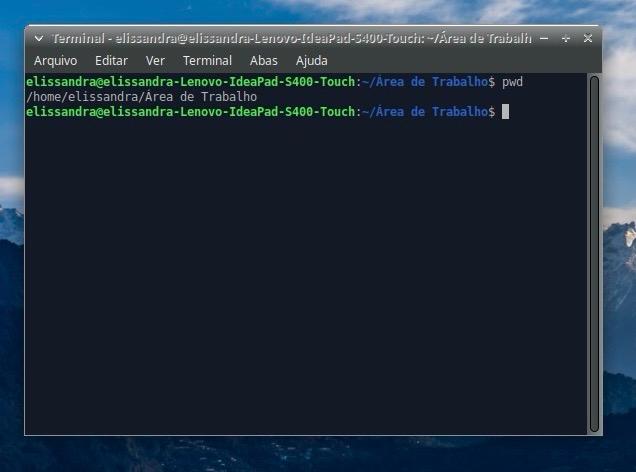
Comando touch ¶
Utilizado para criar arquivos vazios para poder editá-lo depois.
Ex: Supondo que o usuário queira gerar cinco arquivos de texto, ele pode criá-los usando o comando da seguinte forma:
touch texto1 texto2 texto3 texto4 texto5
ou também:
touch index.html -> para criar um arquivo vazio com o formato html.
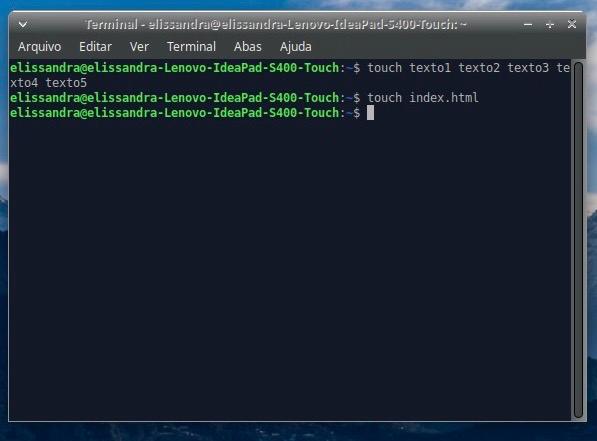
Veja como ficou na área de trabalho:
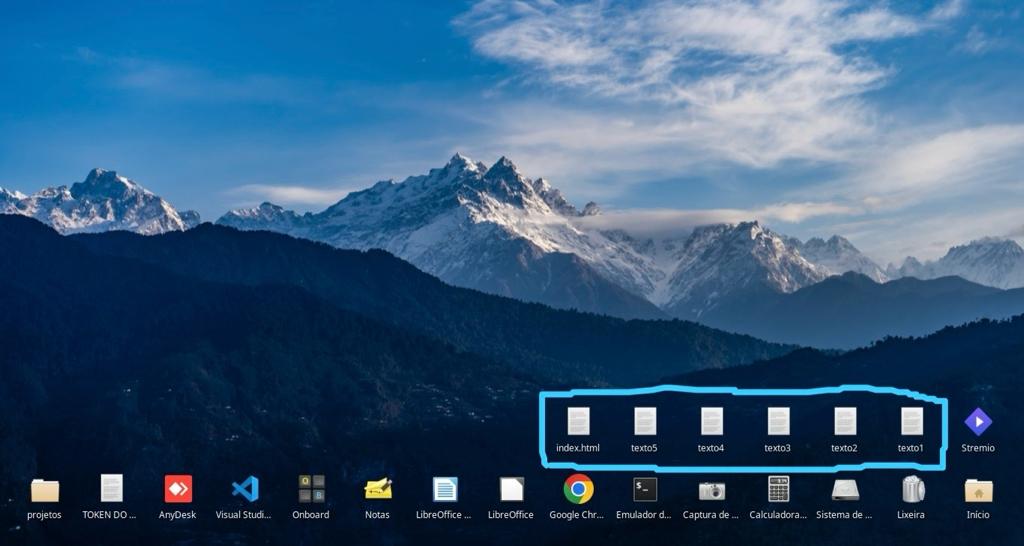
Comando ls ¶
Utilizado para listar arquivos e diretórios do sistema. Ao digitar ls no terminal sem adicionar nenhuma opção, serão exibidos na tela todos os itens em formato básico (tipo, tamanho, permissões etc.).
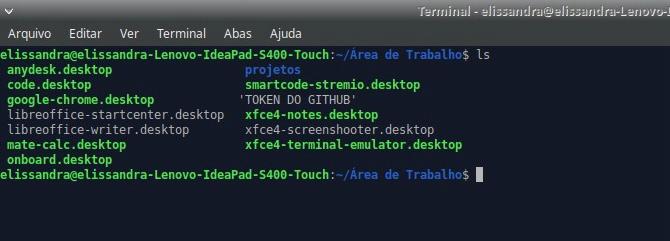
Caso utilize a opção -l, mostrará os detalhes mencionados acima e outras informações, como data e hora de modificação e o proprietário do arquivo / diretório.
Ex: ls -l.
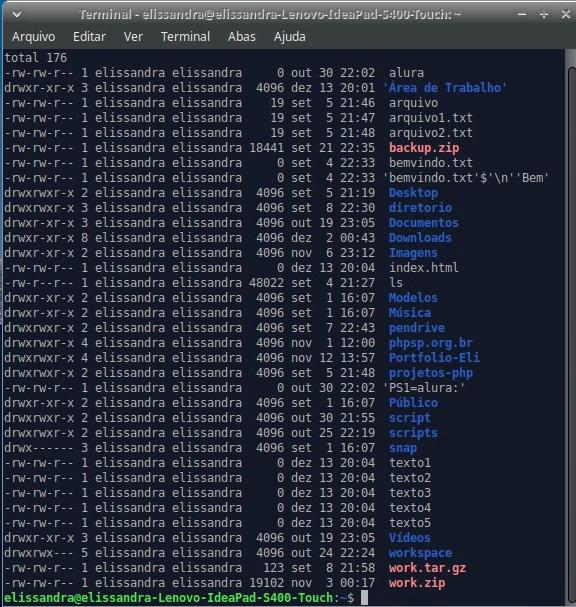
Porém ainda há arquivos que não apareçem nos resultados por conta de serem ocultos. Como visualizá-los sem modificar as suas propriedades no gerenciador de arquivos? Basta digitar ls -la.
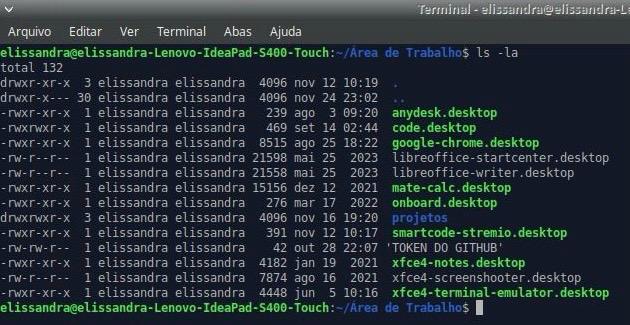
Comando cd (Change Directory) ¶
Utilizado para navegar entre as pastas.
Ex: podemos acessar um diretório ao digitar o comando cd seguido do caminho desejado.
cd /home/user/Documents
Caso queira voltar para o diretório anterior, basta inserir cd .. /home/user/Documents ou
cd -/usr/share.

Comando clear ¶
Dependendo do processo e da quantidade de tarefas no terminal, a tela pode ficar cheia de informações, e às vezes, o iniciante reinicia o programa para limpá-la. Se você costuma fazer isso, experimente digitar o comando clear ou Ctrl + L (sem qualquer complemento) para resolver o problema.
Antes:
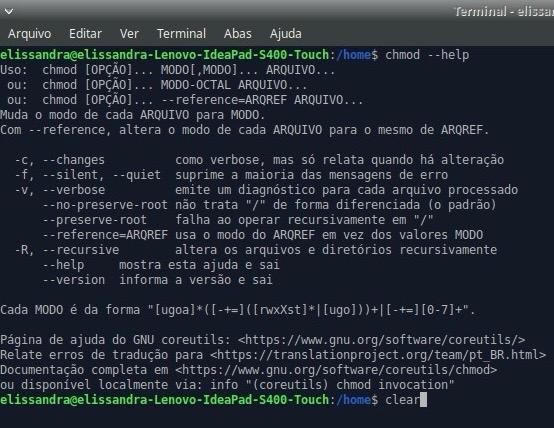
Após com o comando clear (Ctrl+L)
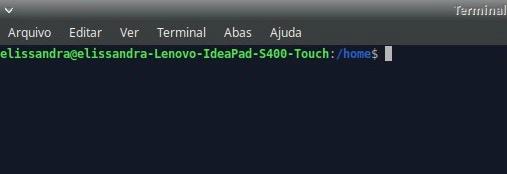
Comando mkdir (make directory) ¶
Utilizado para criar uma pasta dentro do terminal
Ex: mkdir artigo
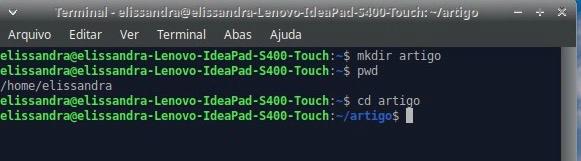
Comando code . ¶
Utilizado para abrir o vscode ou abrir na mesma pasta que está sendo utilizada no diretório.
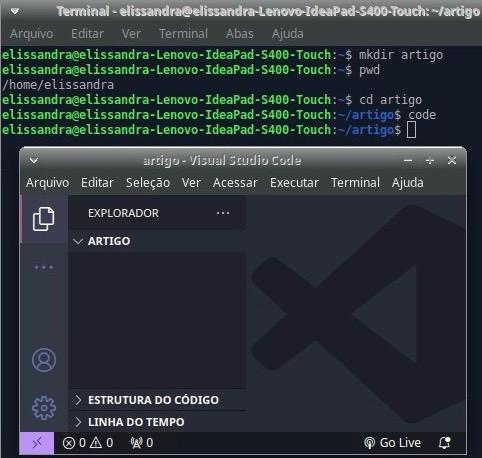
Comando nano ¶
É um editor de texto baseado em um terminal popular e versátil para Linux e também pode ser usado para pesquisar uma frase específica no texto.
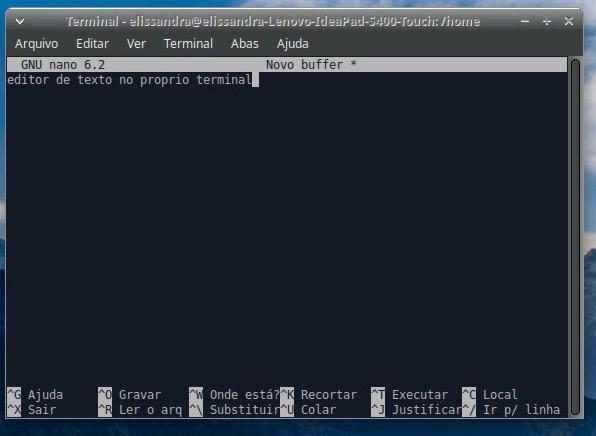
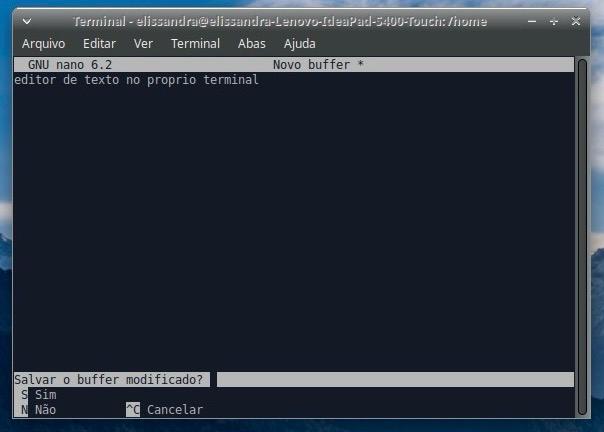
Comando exit ¶
Permite terminar a sessão existente no terminal. Executar após terminar atividades. (Fecha o terminal)
Por fim, há tantos outros comandos legais que eu gostaria de mostrar, mas esticaria muito a leitura, espero que tenham curtido! Até mais ^^